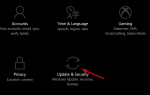„error78754 błąd”To błąd logowania do sieci lub usterka IMAP występująca przez subskrybentów Google Mail w Outlooku. Serwer pocztowy wymusza zamknięcie klientów podczas próby uzyskania dostępu do ich wiadomości e-mail za pośrednictwem platformy Microsoft Outlook.
„Błąd 78754 błędu” Gmaila zwykle pojawia się, gdy hasło podane przez użytkownika nie zostanie rozpoznane, gdy Google wykryje podejrzane logowanie lub gdy użytkownik próbuje uzyskać dostęp do swojego konta z nowego urządzenia lub lokalizacji.
Ten błąd może również wystąpić, jeśli do logowania wymagane jest hasło aplikacji, a nie zwykłe hasło do konta.
Błąd otrzymany podczas próby zalogowania się na konto e-mail jest prezentowany w tym formacie:
„Nasz serwer IMAP chce ostrzec Cię o tym: Zaloguj się za pomocą przeglądarki internetowej: https://support.google.com/mail/accounts/answer/78754(Failure) „
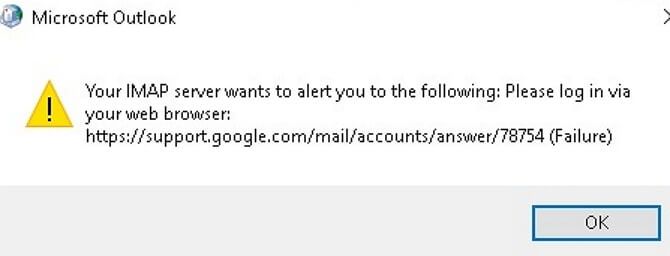
Zanim przejdziemy dalej, konieczne jest zapoznanie czytelnika z protokołem IMAP (Internet Message Access Protocol).
Pisaliśmy obszernie o problemach z połączeniem z Outlookiem i Gmailem. Dodaj tę stronę do zakładek, jeśli będziesz jej potrzebować później.
Co to jest serwer IMAP?
IMAP to standardowy protokół poczty elektronicznej, który przechowuje wiadomości na serwerze pocztowym, a następnie umożliwia użytkownikowi końcowemu przeglądanie, organizowanie i manipulowanie wiadomościami e-mail, tak jakby były pierwotnie przechowywane na komputerze użytkownika.
IMAP pozwala użytkownikom końcowym mieć wiele aplikacji klienckich (platforma e-mail), organizować zawartość skrzynki pocztowej w foldery, a także wiedzieć, które wiadomości zostały przeczytane, wysłane, zapisane jako wersja robocza lub oznaczone jako pilne na serwerze.
Internetowy protokół dostępu do wiadomości (IMAP) pozwala użytkownikom łączyć się z serwerem e-mail przy użyciu różnych urządzeń jednocześnie, a wiadomości są synchronizowane w czasie rzeczywistym, tj. Użytkownik może skonfigurować swoje konto pocztowe na swoim klienckim komputerze stacjonarnym Microsoft Outlook i aplikacji Outlook na Androida / iPhone w tym samym czasie.
Czytaj e-maile na wielu platformach dzięki tym wieloplatformowym klientom e-mail!
Co powoduje błąd „Błąd 78754”?
Przyczyną niepowodzenia „Błąd 78754” w Gmailu może być jeden z następujących powodów:
- Google wykrywa podejrzane logowanie do Twojego konta.
- Wprowadzone hasło nie jest rozpoznawane lub nieprawidłowe.
- Próbujesz zalogować się przy użyciu innego urządzenia lub z nowej lokalizacji.
- Prawdopodobnie masz włączoną weryfikację dwuetapową na swoim koncie i wymagane jest podanie hasła aplikacji, aby możliwe było logowanie.
- Niepoprawna konfiguracja IMAP lub IMAP nie włączony
- Źle skonfigurowany program Microsoft Outlook
- Nieaktualny klient poczty e-mail
Jak rozwiązać problem „Błąd 78754: Awaria”
Aby naprawić błąd logowania do sieci, wykonaj następujące kroki:
- Ponownie zweryfikuj dane logowania do Gmaila
- Włącz protokół IMAP i zezwól na mniej bezpieczne aplikacje powiązane z kontem Gmail
- Sprawdź Microsoft Outlook i odpowiednio skonfiguruj
- Sprawdź, czy włączona jest weryfikacja dwuetapowa, a następnie wygeneruj hasło aplikacji
- Zaktualizuj swojego klienta poczty e-mail (Outlook)
Krok 1: Ponownie zweryfikuj dane logowania do Gmaila
Po prostu weryfikując dane logowania, aby upewnić się, że są poprawne, możesz zaoszczędzić wiele stresu. Dlatego powinien to być twój pierwszy punkt połączenia.
Po potwierdzeniu danych spróbuj zalogować się do programu Outlook na komputerze lub urządzeniu mobilnym, a błąd powinien zostać rozwiązany.
Krok 2: Włącz protokół IMAP i zezwól na mniej bezpieczne aplikacje powiązane z kontem Gmail
Do Włącz IMAP na koncie Gmail, a także włączyć Zezwalaj na mniej bezpieczne aplikacje, wykonaj następujące kroki:
- Otwórz przeglądarkę internetową i wpisz http://mail.google.com w pasku adresu
- Zaloguj się do Gmaila, podając swoje dane
- Przesuń w prawy górny róg, kliknij Ikona ustawień, i z menu wybierz Ustawienia.
- Kliknij ‘For Przekazywanie i POP / IMAP.’’
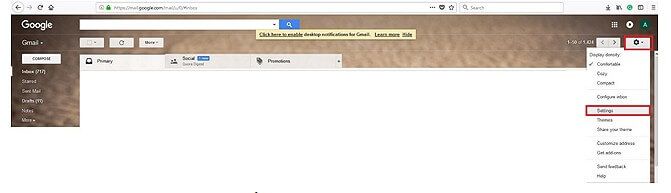
- Kliknij Włącz IMAP przycisk w „Dostępie IMAP” i wybierz Zapisz zmiany.
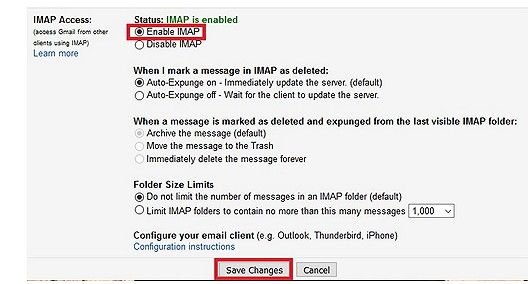
- Podczas logowania nadal https://myaccount.google.com/security w pasku adresu URL.
- Znajdź „Zezwalaj na mniej bezpieczne aplikacje” i kliknij przycisk włączania, aby go aktywować.
- Spróbuj zalogować się do Microsoft Outlook, a problem powinien zostać rozwiązany.
Krok 3: Sprawdź Microsoft Outlook i odpowiednio skonfiguruj
Błąd 78754 może wystąpić, jeśli konto programu Outlook nie jest poprawnie skonfigurowane. Aby odpowiednio skonfigurować Microsoft Outlook, wykonaj następujące kroki:
- Utrzymać Winkey + Q lub S. i na pasku wyszukiwania wpisz Perspektywy i naciśnij Wchodzić.
- Na następnym ekranie wpisz swój adres e-mail, zaznacz „pozwól mi skonfigurować moje konto ręcznie”I kliknij Połączyć.
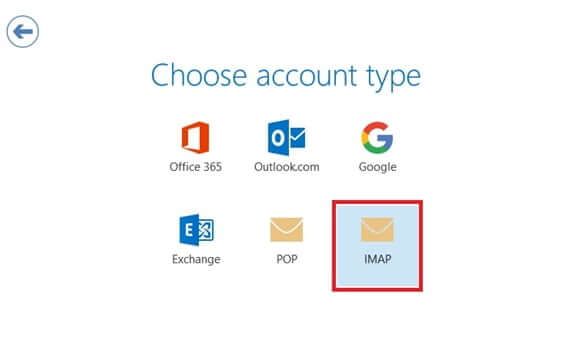
- Wybierz IMAP (dla systemu operacyjnego Windows 10) lub Google lub POP lub IMAP w innych wersjach systemu Windows, a następnie kliknij
- Upewnij się, że Dostęp IMAP lub POP jest włączony przed próbą dodania konta do programu Outlook. Użyj tych informacji o serwerze, aby odpowiednio skonfigurować program Outlook. Następnie kliknij Kolejny.
Oto konfiguracja, której należy użyć:
- Serwer poczty przychodzącej IMAP: imap.gmail.com
- Port IMAP: 993
- IMAP SSL: tak
- Metoda szyfrowania: SSL / TLS
- Serwer poczty wychodzącej SMTP: smtp.gmail.com
- Wymaga SSL: tak
- Wymaga TLS: Tak (jeśli dostępne)
- Wymaga uwierzytelnienia: tak
- Port SMTP dla SSL: 465
- Port SMTP dla TLS / STARTTLS: 587
- Serwer poczty przychodzącej POP: pop.gmail.com
- Port POP: 995
- POP SSL: tak
- Konieczne będzie podanie hasła do konta e-mail na następnym ekranie. Wprowadź poprawne hasło i kliknij Połączyć.
- Twój Outlook powinien być teraz poprawnie skonfigurowany i „błąd 78754 błąd” powinien zostać rozwiązany.
Krok 4: Sprawdź, czy weryfikacja dwuetapowa jest włączona, a następnie wygeneruj hasło aplikacji
Jeśli masz włączoną weryfikację dwuetapową na swoim koncie Gmail, musisz wygenerować hasło aplikacji, aby móc zalogować się w dowolnej aplikacji pocztowej (Outlook, MailExplorer itp.).
Aby wygenerować hasło aplikacji, wykonaj następujące kroki:
- Zaloguj się na swoje konto pocztowe Google
- W sekcji „Logowanie i bezpieczeństwo” na stronie ustawień konta wybierz „„Logowanie się do Google.’’
- Jeśli weryfikacja dwuetapowa jest wyłączona, kliknij strzałkę i postępuj zgodnie z monitem.
- Po zakończeniu procedury aktywacji weryfikacji dwuetapowej powinieneś mieć: Możesz teraz wygenerować hasło aplikacji.
- Kliknij strzałkę obok haseł do aplikacji, zweryfikuj swoje konto za pomocą weryfikacji dwuetapowej iz rozwijanego menu na następnym ekranie wybierz Inne (nazwa niestandardowa — Outlook).
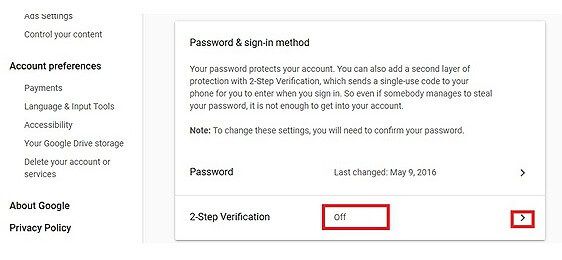
- Wpisz nazwę aplikacji i kliknij Generować.
- Po kliknięciu przycisku Generuj pojawi się hasło.
- otwarty Perspektywy, wybierz i skonfiguruj odpowiedni serwer. Użyj hasła aplikacji, które zostało już wygenerowane, gdy jest wymagane do wprowadzenia hasła do poczty. W tym momencie należy naprawić „błąd 78754 błąd”.
Krok 5: Zaktualizuj swojego klienta poczty e-mail (Outlook)
Uaktualnienie klienta poczty e-mail (Microsoft Outlook) do najnowszej wersji może być prostą, wymaganą poprawką. Odwiedź stronę pomocy technicznej Microsoft, aby wybrać odpowiednią wersję dla swojego komputera.
Bezpiecznie przełączaj klientów e-mail dzięki tym narzędziom do migracji poczty e-mail z naszej nowej listy!


![Wymagane urządzenie pamięci masowej zostało usunięte Błąd Xbox [FULL FIX]](https://pogotowie-komputerowe.org.pl/wp-content/cache/thumb/01/7887d31017e5901_150x95.jpg)
![Host usług Sieć lokalna Usługa Ograniczone wysokie użycie procesora [FIX]](https://pogotowie-komputerowe.org.pl/wp-content/cache/thumb/f1/8eb14d0926cc1f1_150x95.png)